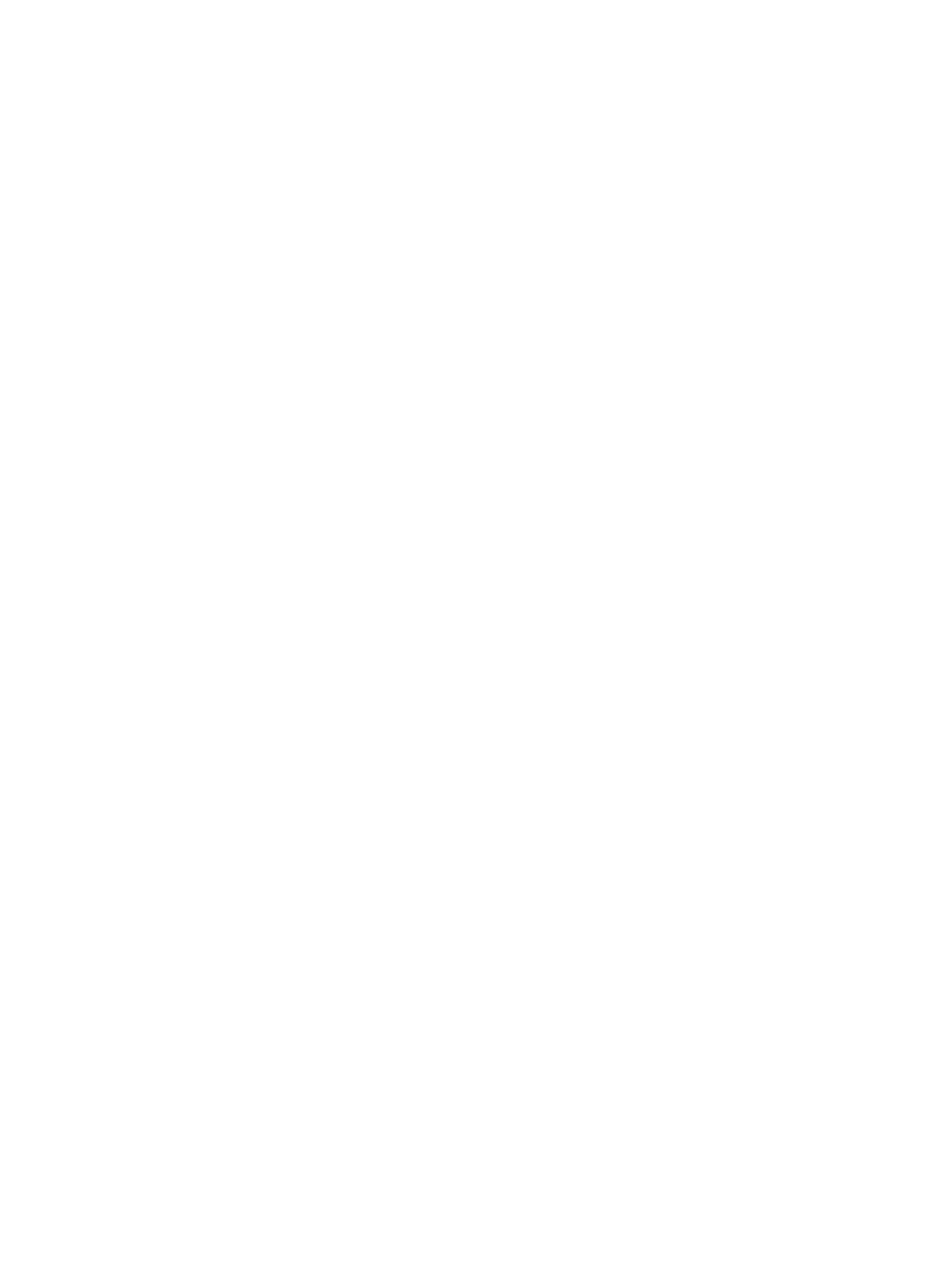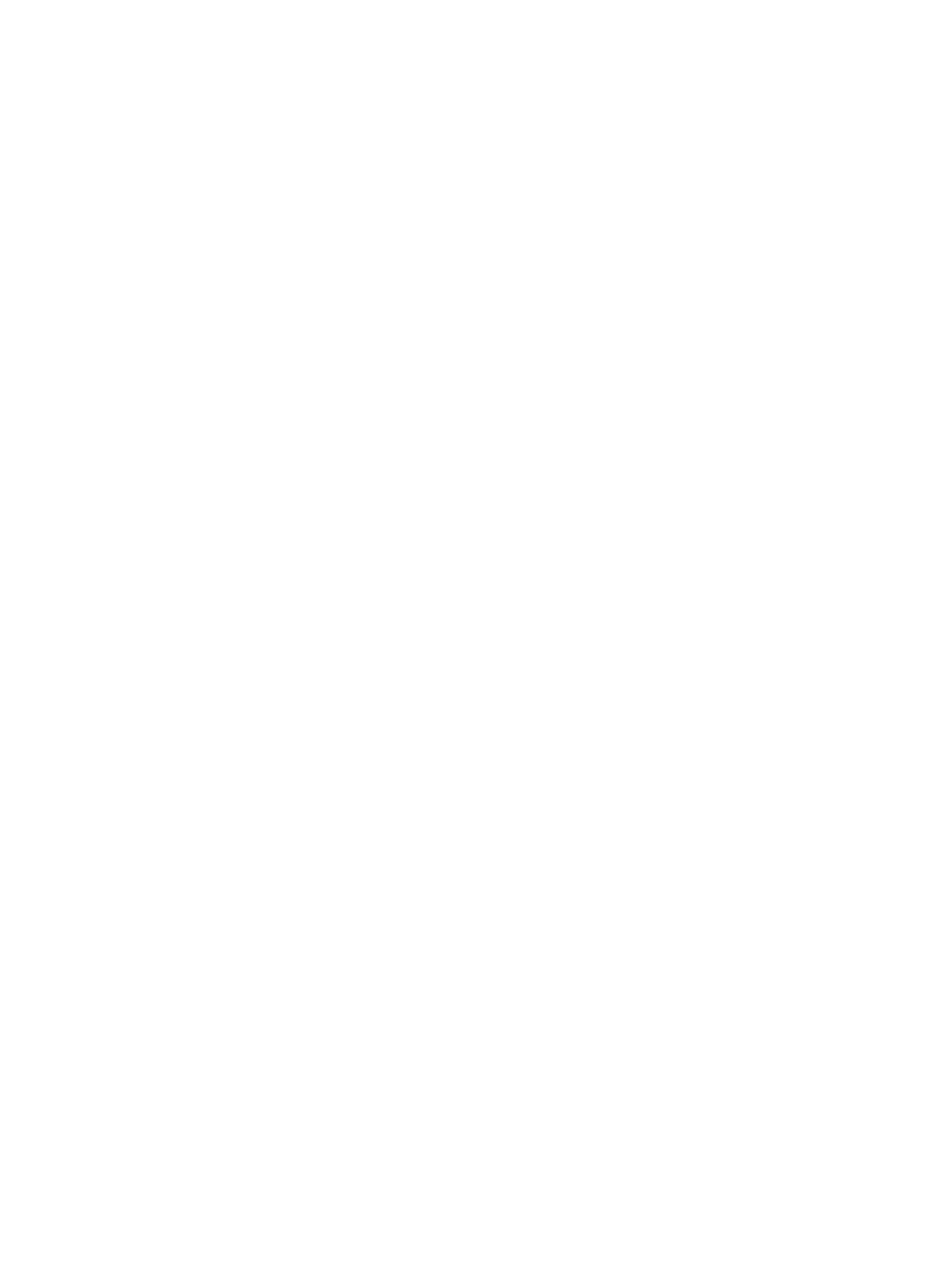
Správa stavu nízkého nabití baterie .................................................................................. 39
Identifikace stavu nízkého nabití baterie ........................................................... 39
Řešení stavu nízkého nabití baterie .................................................................. 40
Řešení stavu nízkého nabití baterie, je-li k dispozici externí zdroj
napájení ............................................................................................ 40
Řešení stavu nízkého nabití baterie, je-li k dispozici nabitá
baterie ............................................................................................... 40
Řešení stavu nízkého nabití baterie, není-li k dispozici žádný
zdroj napájení ................................................................................... 40
Řešení stavu nízkého nabití baterie, nemůže-li počítač ukončit
režim Uspat na disk .......................................................................... 40
Úspora energie baterií ....................................................................................................... 40
Skladování baterie ............................................................................................................. 40
Likvidace staré baterie ....................................................................................................... 41
Výměna baterie .................................................................................................................. 41
Použití externího zdroje napájení ....................................................................................................... 41
Testování adaptéru střídavého proudu .............................................................................. 42
Technologie Hybrid Graphics (jen vybrané modely) .......................................................................... 42
Používání technologie Hybrid Graphics (pouze vybrané modely) ..................................... 42
7 Jednotky ........................................................................................................................................................ 43
Manipulace s jednotkami .................................................................................................................... 43
Vyjmutí nebo vrácení servisního krytu ............................................................................................... 44
Odebrání servisního krytu .................................................................................................. 44
Vrácení servisního krytu .................................................................................................... 44
Výměna nebo upgrade pevného disku ............................................................................................... 45
Odebrání pevného disku .................................................................................................... 45
Instalace pevného disku .................................................................................................... 47
Použití HP 3D DriveGuard ................................................................................................................. 47
Identifikace stavu ochrany HP 3D DriveGuard .................................................................. 48
8 Externí karty a zařízení ................................................................................................................................. 49
Použití čteček paměťových karet ....................................................................................................... 49
Vložení paměťové karty ..................................................................................................... 49
Odebrání paměťové karty .................................................................................................. 49
Používání čipových karet (pouze vybrané modely) ............................................................................ 50
Vložení čipové karty ........................................................................................................... 50
Vyjmutí čipové karty ........................................................................................................... 50
Použití zařízení USB .......................................................................................................................... 50
Připojení zařízení USB ...................................................................................................... 51
Odebrání zařízení USB ...................................................................................................... 51
vii